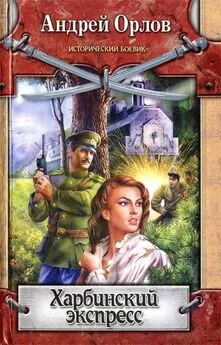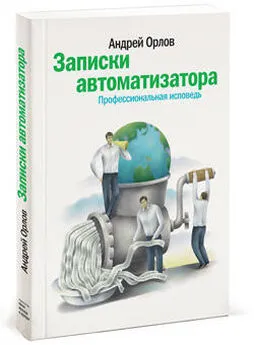Андрей Орлов - AutoCAD 2009
- Название:AutoCAD 2009
- Автор:
- Жанр:
- Издательство:046ebc0b-b024-102a-94d5-07de47c81719
- Год:2008
- Город:Санкт-Петербург
- ISBN:978-5-91180-469-5
- Рейтинг:
- Избранное:Добавить в избранное
-
Отзывы:
-
Ваша оценка:
Андрей Орлов - AutoCAD 2009 краткое содержание
Программа AutoCAD уже многие годы является одним из наиболее мощных и широко распространенных инструментов проектирования. Данная книга представляет собой превосходное практическое руководство по AutoCAD 2009. Она предназначена для всех, кто хочет освоить работу с этой программой и научиться чертить на компьютере. Вы найдете описания всех стадий работы – от начальной настройки параметров чертежа до вывода его на печать. Кроме того, здесь рассмотрены специальные возможности и технологии AutoCAD 2009. Но главное – к книге прилагается видеокурс, в котором вы увидите решение конкретных задач проектирования. Это делает издание незаменимым для самостоятельного изучения и позволяет добиться наилучшего результата в освоении программы.
AutoCAD 2009 - читать онлайн бесплатно ознакомительный отрывок
Интервал:
Закладка:
Чтобы закрыть чертеж, щелкните на кнопке меню с буквой «А» в левом верхнем углу окна программы и выполните команду меню File→ Close(Файл → Закрыть) либо нажмите кнопку с крестиком в правом верхнем углу чертежа. Для завершения работы программы нажмите сочетание клавиш Ctrl+Qили щелкните на кнопке меню с буквой «А» и выполните команду меню File→ Exit(Файл → Выход).
Можно также нажать кнопку с крестиком в правом верхнем углу программы.
Работа со справочной системой AutoCAD
Справочная система программы AutoCAD реализована на основе стандартной справочной системы операционной системы Windows, с которой вы могли сталкиваться и ранее, при работе с другими приложениями. Справочная система содержит исчерпывающую информацию по работе с AutoCAD. Предусмотрено несколько способов получения данных по интересующему вас вопросу, рассмотрим каждый из них.
Поиск нужной информации в справочной системе программы
Наиболее простой способ вызова справочной системы AutoCAD – нажатие на клавиатуре клавиши F1, которая является стандартной для вызова справки во всех приложениях операционной системы Windows. Кроме этого, можно щелкнуть на кнопке меню с буквой «А» и воспользоваться командой меню Help→ Help(Справка → Справка). Справка отобразится в отдельном окне (рис. 1.33) и, таким образом, не будет мешать работе с программой – вы можете одновременно работать с чертежом и справочной системой.
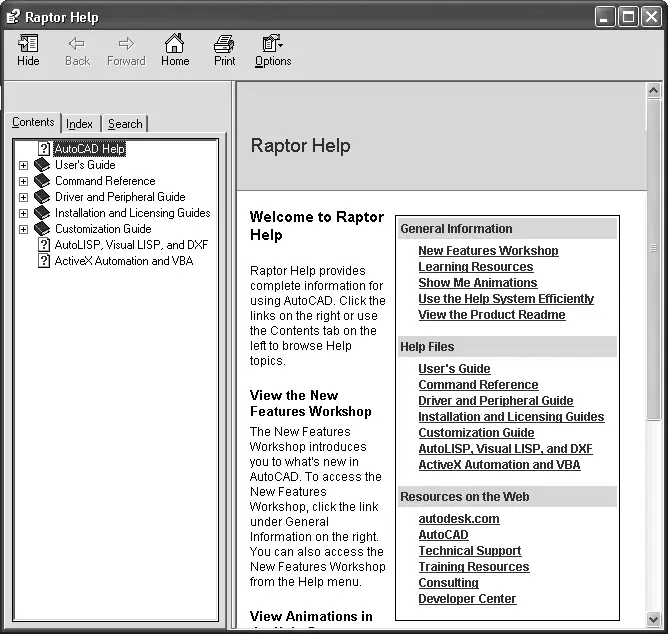
Рис. 1.33. Окно справочной системы программы AutoCAD 2009
Данное окно разделено на две части. Левая часть служит для поиска нужной информации, правая – для отображения выбранного раздела справочной системы.
Панель инструментов, расположенная в верхней части окна, содержит стандартные кнопки:
• Hide(Скрыть) – служит для скрытия области поиска информации;
• Back(Назад) – предназначена для перехода на предыдущую просмотренную страницу справки;
• Forward(Вперед) – позволяет вернуться на страницу, которая просматривалась до нажатия кнопки Back(Назад);
• Home(Домой) – служит для перехода на начальную страницу справочной системы, которая открывается при вызове справки;
• Print(Печать) – позволяет распечатать выделенный раздел;
• Options(Параметры) – открывает меню, которое содержит все перечисленные пункты, а также некоторые дополнительные возможности, характерные для веб-браузеров.
В области поиска информации находятся три вкладки.
• Contents(Содержание) – отображает содержание справки в виде стандартного дерева папок Проводника. Пользователь сам ищет нужную информацию в иерархической структуре справки.
• Index(Указатель) – позволяет искать информацию по ключевым словам, которые вводятся с клавиатуры в специальное поле. По мере ввода ключевых слов в области, расположенной ниже, отображается список найденных разделов (рис. 1.34).
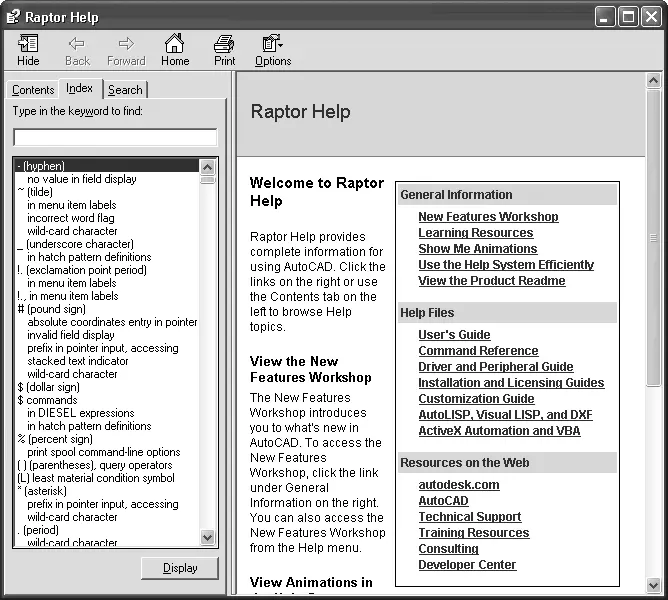
Рис. 1.34. Вкладка Index (Указатель)
При выборе раздела его содержимое отображается в правой части окна. Если раздел является множественным, на экране появится диалоговое окно Topics Found(Найденные разделы) (рис. 1.35), в котором вы можете уточнить свой выбор.
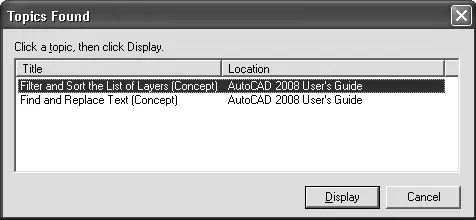
Рис. 1.35. Выбор раздела
• Search(Поиск) (рис. 1.36) – служит для поиска по всей справочной системе на основе запроса, сделанного в разговорной форме. Для поиска достаточно задать интересующий вас вопрос и нажать клавишу Enterили щелкнуть на кнопке с надписью Search(Поиск). В результате в области ниже появится перечень найденных разделов справки. Нажав кнопку со стрелкой, расположенную справа от поля ввода, можно задать условия поиска. В находящемся ниже открывающемся списке – разделы справки, в которых будет выполняться поиск.
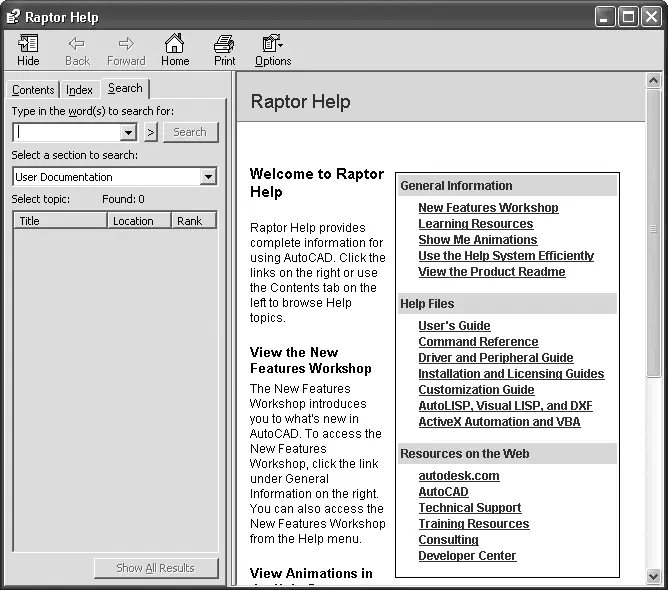
Рис. 1.36. Вкладка Search (Поиск)
Семинар по новым возможностям
Как уже говорилось, семинар по новым возможностям – это мультимедийная презентация, в которой пользователи могут познакомиться с новыми возможностями программы AutoCAD. По умолчанию семинар запускается каждый раз при загрузке программы (см. рис. 1.1). Вы также можете открыть его, щелкнув на кнопке меню с буквой «А» и выбрав в меню Help(Справка) пункт New Features Workshop(Семинар по новым возможностям).
Дополнительные ресурсы
Помимо использования справочной системы программы, пользователи AutoCAD могут получить техническую поддержку через Интернет. При подключении к центру подписки становятся доступны такие сервисы, как интер активные уроки или прямая техническая поддержка, кроме того, вы можете просмотреть запросы других пользователей о технической поддержке и, возможно, найти ответы на свои вопросы.
В дополнение ко всему программа AutoCAD предоставляет прямые ссылки на сайты компании Autodesk для получения полезной информации о программе. Такие ссылки расположены в меню Help(Справка).
Инфоцентр
Расположенные справа от заголовка программы и документа поле ввода и кнопки принадлежат инфоцентру ( InfoCenter) – инструменту AutoCAD, позволяющему найти ответы как в разделах справки, так и интерактивно, используя службу поддержки. Введите вопрос в специальное поле, и в появившейся области Search(Поиск) отобразятся ре зультаты поиска (рис. 1.37).
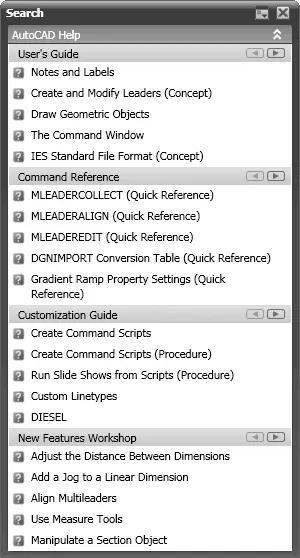
Рис. 1.37. Область Search (Поиск) с результатами поиска на запрос line
По умолчанию программа ищет ответ в разделах справки, однако при необходимости вы можете добавлять собственные места поиска. В правой части заголовка окна Search(Поиск) расположена кнопка InfoCenter Settings(Параметры инфоцентра). Она открывает окно InfoCenter Settings(Параметры инфоцентра), в котором вы можете указать место своего пребывания, место поиска ответов на вопросы, выбрать каналы новостей и т. д. Кнопка Close(Закрыть) закрывает окно Search(Поиск).
Кнопка с изображением антенны в правой части области инфоцентра, Communication Center(Коммуникационный центр), служит для предоставления пользователю информации о продуктах компании Autodesk. Коммуникационный центр обеспечивает доступ к последним новостям и обновлениям Autodesk, новинкам службы технической поддержки, содержит ссылки на свежие статьи и советы на сайте компании.
Читать дальшеИнтервал:
Закладка: